Lampadine intelligenti di TP-Link: connessione, configurazione, controllo
Recentemente ho conosciuto le lampadine intelligenti di TP-Link. Voglio condividere con voi la mia impressione e dirvi cosa sono questi dispositivi e come funzionano. Ti mostrerò come collegare una lampadina intelligente e controllarla da un dispositivo mobile tramite un'apposita applicazione. Forse stai pensando di acquistare una lampadina intelligente, ma non capisci appieno come funzionano questi dispositivi e come differiscono dalle lampadine "stupide". Dove possono essere utilizzati e quali sono i loro vantaggi. Ora cercherò di chiarire un po 'questo problema.
Ci sono quattro modelli nella linea di lampadine intelligenti che vengono presentate sul nostro mercato: LB100, LB110, LB120 e LB130.
- TP-Link LB100 è il modello più giovane. L'apertura è di 600 lumen. Consumo di energia 7 watt. Temperatura colore 2700K.
- TP-Link LB110 - rispetto al primo modello, l'apertura è leggermente aumentata (800 lumen). Consumo di corrente 10 watt. Anche la temperatura del colore è di 2700K. Esiste una funzione per il monitoraggio del consumo energetico.
- TP-Link LB120 - 800 lumen di luminosità. Temperatura della luce 2700K - 6500K (in questo modello è diventato possibile modificare le impostazioni del calore della luce). Consumo di corrente 11 watt. Modalità circadiana, in cui la lampadina cambia automaticamente la luminosità e il calore della luce nel tempo (per simulare l'illuminazione naturale).
- TP-Link LB130: questo modello ha la capacità di cambiare il colore (2500K-9000K e RGB a spettro completo). Sono disponibili anche altre funzioni e capacità dei modelli più giovani.
Tutti hanno un ottimo risparmio energetico, si connettono alla tua rete Wi-Fi e possono essere controllati da uno smartphone o tablet tramite l'app Kasa. Puoi gestire non solo sulla rete locale, ma anche tramite Internet (tramite un account). Se necessario, da dispositivi diversi. Tutti i modelli hanno una funzione di controllo della luminosità e la possibilità di configurare l'accensione e lo spegnimento in base a una pianificazione. Ma a seconda del modello, ci sono differenze nelle specifiche e nelle funzioni.
Ho due lampadine: LB110 e LB130.

Sto usando la lampadina TP-Link LB130 da diverse settimane ormai. LB110 oggi è anche configurato e testato durante il funzionamento. La configurazione è molto semplice, ma ci sono lamentele sulle istruzioni fornite con il kit. Mostra che il dispositivo mobile deve essere connesso alla rete Wi-Fi del router. Ma prima, devi collegarlo alla rete Wi-Fi della lampadina stessa, per la configurazione. Forse ho frainteso qualcosa.
Collegamento e configurazione di una lampadina intelligente TP-Link
Lo mostrerò usando l'esempio di TP-Link LB130. Il processo di configurazione sarà lo stesso per tutti i modelli. L'unica differenza è nelle funzioni disponibili dopo la configurazione.
Prendiamo una lampadina e la avvitiamo nel nostro lampadario, lampada da terra, applique, ecc. La accendiamo con un interruttore. La lampadina necessita di un'alimentazione costante per il normale funzionamento. La luce lampeggerà più volte e rimarrà accesa.

Installa l'applicazione Kasa sul tuo telefono o tablet (da App Store o Google Play). Quindi, apri le impostazioni Wi-Fi sul telefono e connettiti alla rete Wi-Fi della lampadina intelligente. La rete sarà qualcosa del genere: "TP-Link_Smart Bulb_". No Password.
Se la luce è accesa, ma la rete Wi-Fi non sta distribuendo, forse è già configurata. È necessario eseguire un ripristino delle impostazioni di fabbrica. Questo può anche tornare utile se vuoi riconfigurare la lampadina, collegarla a una rete Wi-Fi diversa.Per eseguire un ripristino delle impostazioni di fabbrica, è necessario disattivarlo utilizzando l'interruttore. E poi accendilo e spegnilo 5 volte. Accendendo la luce, dovrebbe lampeggiare più volte. Ciò significa che le impostazioni sono state ripristinate ai valori di fabbrica.
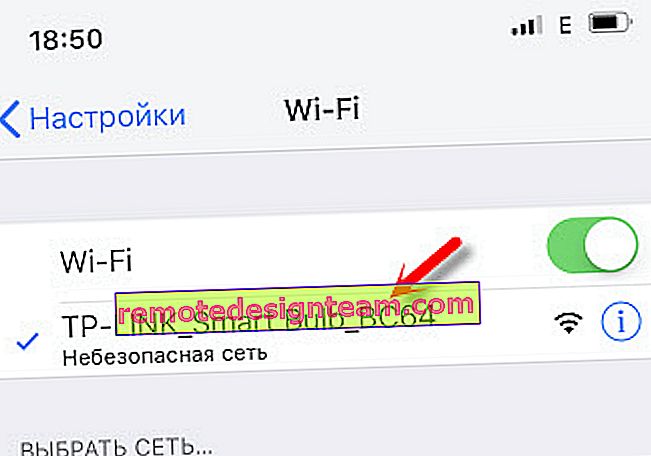
Dopo la connessione, apri l'app Kasa. Puoi creare immediatamente un account e accedere (per controllare le luci su Internet, anche quando non sei a casa). Fare clic sul pulsante "Aggiungi dispositivo". Selezioniamo il tipo di dispositivo. Vengono visualizzate le istruzioni. Premere "Avanti" e di nuovo "Avanti" (se la luce è già accesa).
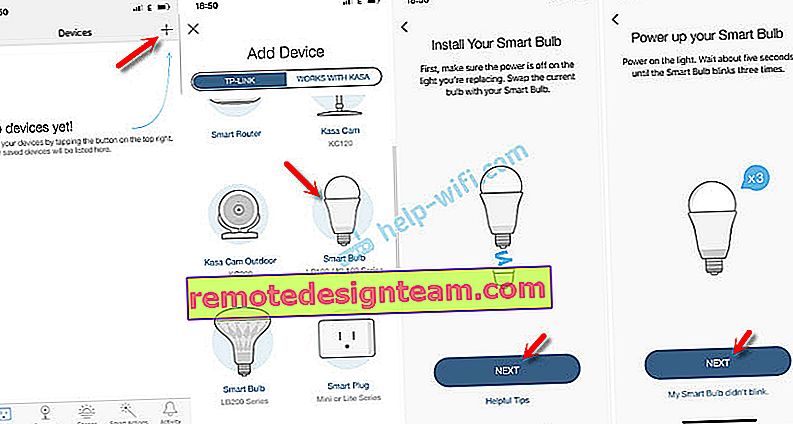
Successivamente, inizierà la ricerca e la connessione alla lampadina. Se il tuo dispositivo è connesso alla rete Wi-Fi della lampadina, verrà visualizzato un campo in cui dovrai impostare un nome per la lampadina e fare clic su "Avanti". Nel passaggio successivo, seleziona l'icona. Colleghiamo la lampadina alla nostra rete Wi-Fi. Devi fornire una password per il tuo Wi-Fi. Se devi selezionare una rete Wi-Fi diversa, fai clic su di essa e seleziona la tua rete dall'elenco (a quanto ho capito, l'applicazione seleziona automaticamente la rete Wi-Fi con il segnale più forte).
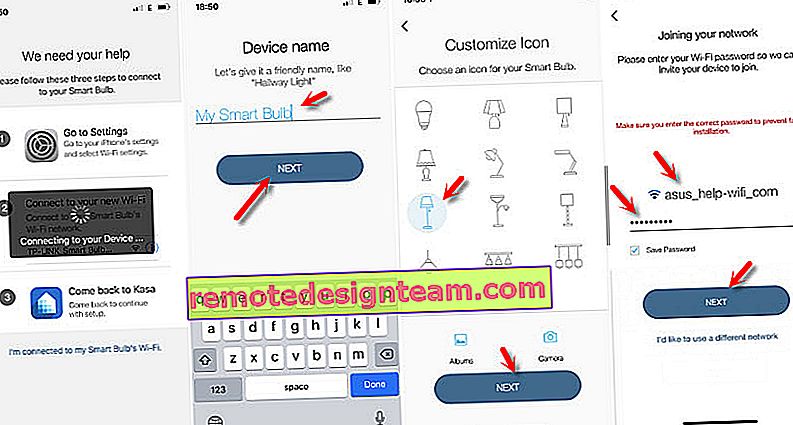
Se hai inserito correttamente la password Wi-Fi e la lampadina è stata in grado di connettersi alla tua rete wireless, il processo di connessione è completo. L'app Kasa mostrerà un elenco di dispositivi in cui verrà installata la lampadina.
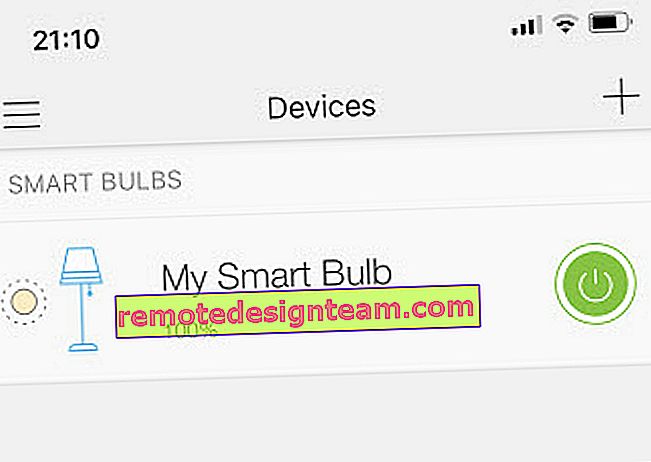
Se l'elenco non viene visualizzato, assicurati che il dispositivo mobile sia connesso automaticamente alla rete Wi-Fi (da un router). Dopo l'impostazione, la lampadina non distribuisce più la rete Wi-Fi.
Controllo intelligente della lampada TP-Link
Permettimi di ricordarti che ho collegato il modello LB130. Ciò significa che se hai un modello diverso, le impostazioni nell'app Kasa potrebbero differire. Ad esempio, non ci sarà alcuna gestione del colore. È possibile accendere e spegnere la lampada, nonché modificare le impostazioni rapide (colore e luminosità, attivazione della modalità circadiana) dalla finestra in cui viene visualizzato l'intero elenco dei dispositivi. Lì puoi anche aprire le impostazioni dell'app Kasa e gestire il tuo account. Se hai effettuato l'accesso all'app Kasa, i dispositivi aggiunti vengono automaticamente collegati al tuo account. E puoi controllarli su Internet, non solo da casa (su una rete locale).
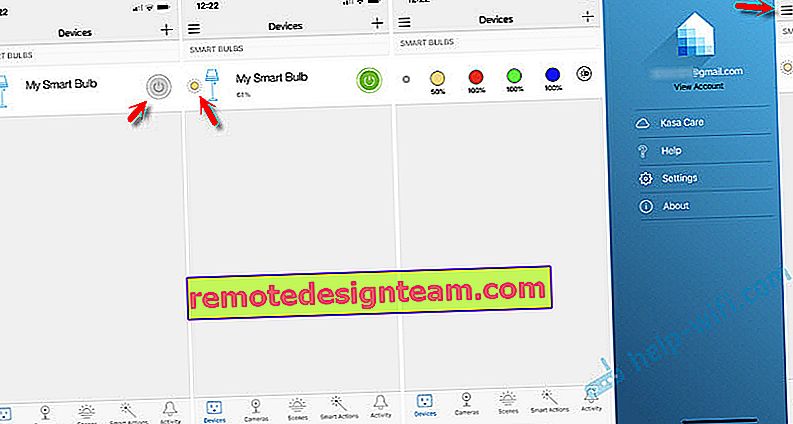
Selezionando la lampadina si apriranno le impostazioni avanzate. Dove posso cambiare la luminosità e il colore (se hai una lampadina LB130). Se si preme il pulsante "AUTO-WHITE" nelle impostazioni del colore, verrà attivata la modalità circadiana, che regolerà automaticamente la luminosità e il calore della luce a seconda dell'ora del giorno.
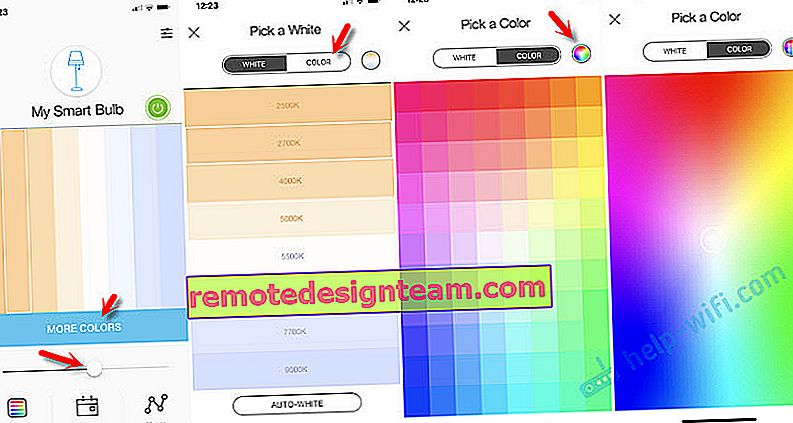
Ho fatto delle foto.
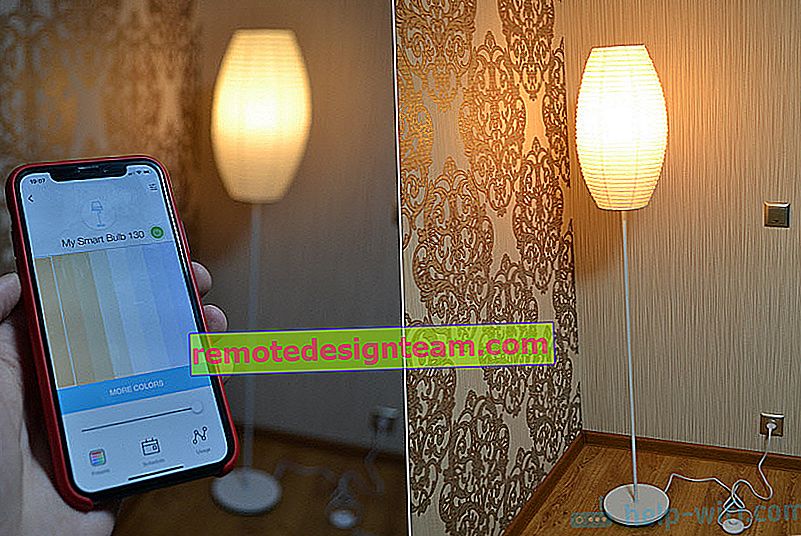
E inoltre.

Aprendo le impostazioni per una particolare lampadina, è possibile modificarne il nome, l'icona e lo stato. Disabilita l'accesso remoto (su Internet). Imposta le impostazioni dell'ora e visualizza le informazioni sulla lampadina. Puoi anche eliminarlo da lì.
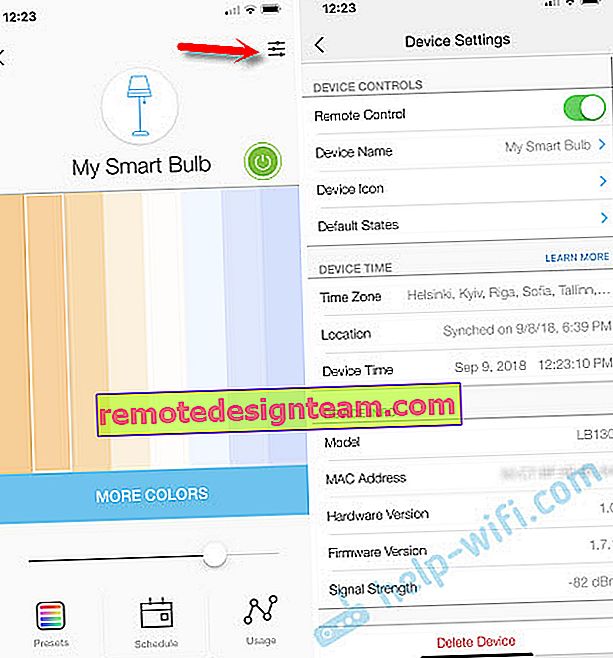
Aprendo la scheda "Programma", puoi creare un programma in base al quale la nostra lampadina intelligente brillerà.
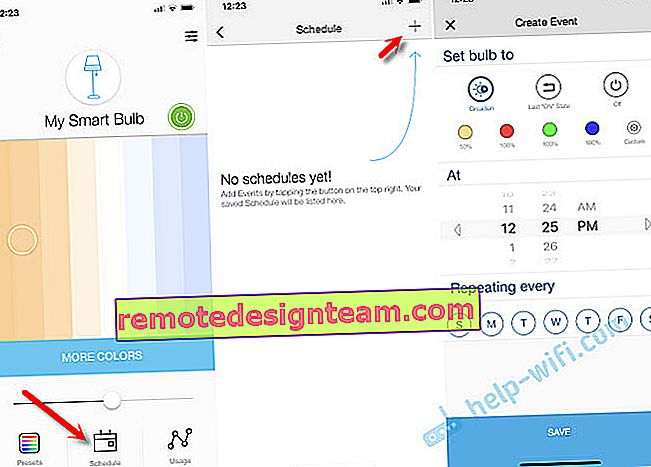
E nella scheda "Utilizzo" puoi vedere le statistiche sul consumo di elettricità.
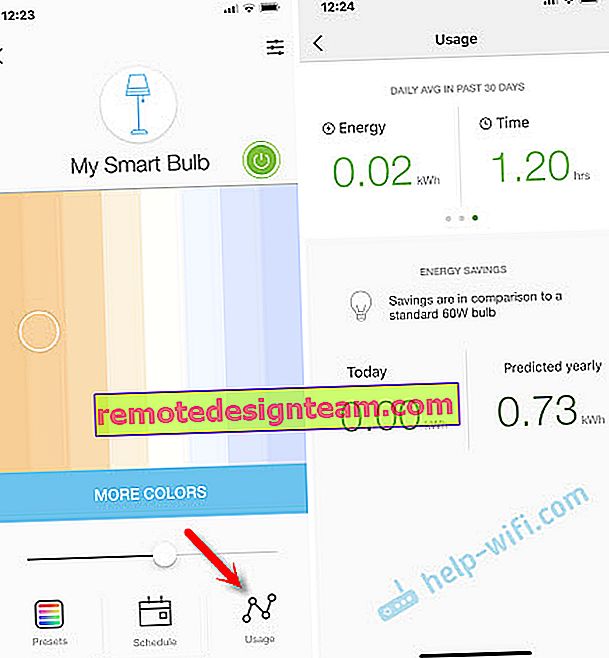
Tutto è intuitivo lì. Nonostante il fatto che l'interfaccia dell'app Kasa sia in inglese. Spero che ci sarà una versione in russo e ucraino. E mi piacerebbe anche poter creare widget su dispositivi iOS per un controllo rapido.
La lampadina funziona stabilmente. L'ho sempre collegato all'alimentazione (dovrebbe essere così), lo controllo solo dal telefono. In linea di principio, può essere utilizzata come una normale lampadina, accesa / spenta tramite un interruttore. Fantastico dispositivo, mi è davvero piaciuto. E se non ho mai trovato un uso per una presa intelligente, uso una lampadina intelligente ogni giorno. Lo accendo come illuminazione aggiuntiva. Modificando il colore e la luminosità, puoi creare un'atmosfera speciale nella stanza.









